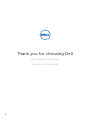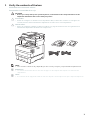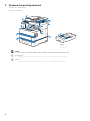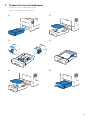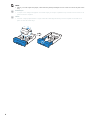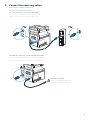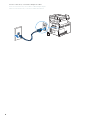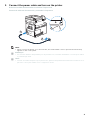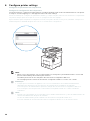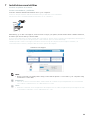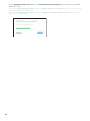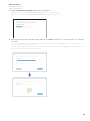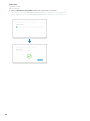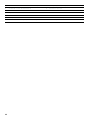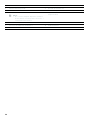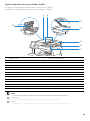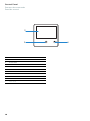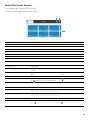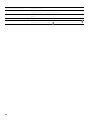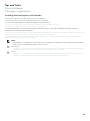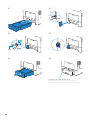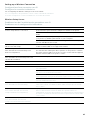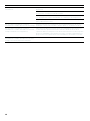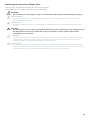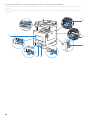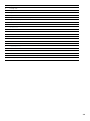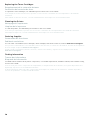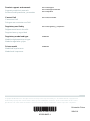Dell Color Smart Multifunction Printer S3845cdn El manual del propietario
- Categoría
- Toners
- Tipo
- El manual del propietario

Setup Guide
Scan to see how-to videos, documentation, and
troubleshooting information.
Scannez pour voir les vidéos, les documents et
les informations de dépannage.
Escanee para ver vídeos explicativos,
documentación e información sobre
diagnóstico de problemas.
Scan for Support
Dell™ Color Smart Multifunction Printer | S3845cdn
Dell.com/QRL/Printer/S3845cdn
Guide d'installation
Guía de configuración
La página se está cargando ...

3
1 Verify the contents of the box
Vérification du contenu de la boîte
Compruebe el contenido de la caja
CAUTION:
• Before you set up and operate your Dell printer, read and follow the safety instructions in the
Important Information that comes with your printer.
ATTENTION:
• Avant de configurer et d'utiliser votre imprimante Dell, veuillez lire et suivre les consignes de
sécurité incluses dans Informations Importantes fournies avec votre imprimante.
PRECAUCIÓN:
• Antes de configurar y utilizar su impresora Dell, lea y siga las instrucciones de seguridad en la
Información importante incluida con la impresora.
NOTE:
• The contents of the box vary depending on the country or region you purchased the printer from.
REMARQUE:
• Le contenu de la boîte varie en fonction du pays ou de la région dans lequel vous avez acheté
l'imprimante.
NOTA:
• El contenido de la caja puede variar en función del país o de la región en la que compre la impresora.

4
2 Remove the packing material
Retrait de l'emballage
Quite el embalaje
NOTE:
• The location of adhesive tapes and the shape of the packing material may vary.
REMARQUE:
• L’emplacement des rubans adhésifs et la forme de l'emballage peuvent varier.
NOTA:
• La ubicación de las cintas adhesivas y la forma del embalaje pueden variar.
Tray 1
Bac 1
Bandeja 1

5
3 Prepare the tray and add paper
Préparez le bac et ajoutez du papier
Prepare la bandeja y añada papel
(1) (2)
(3) (4)
(5) (6)
La página se está cargando ...

7
4 Connect the necessary cables
Raccordez les câbles nécessaires
Conecte los cables necesarios
For USB connection, connect the USB cable
Pour la connexion USB, raccordez le câble USB
Para la conexión USB, conecte el cable USB
For Ethernet connection, connect the Ethernet cable
Pour la connexion Ethernet, raccordez le câble Ethernet
Para la conexión Ethernet, conecte el cable Ethernet
Ethernet outlet/hub
Sortie/concentrateur Ethernet
Toma/concentrador Ethernet
La página se está cargando ...

9
5 Connect the power cable and turn on the printer
Branchez le câble d'alimentation et allumez l'imprimante
Conecte el cable de alimentación y encienda la impresora
NOTE:
• When you turn the printer on for the first time, the install wizard screen to perform the initial setup
appears on the control panel.
REMARQUE:
• Au moment d'allumer l'imprimante pour la première fois, l'assistant d'installation s'ouvrira pour réaliser
le paramétrage initial.
NOTA:
• Cuando encienda la impresora por primera vez, aparecerá la pantalla del asistente de instalación en el
panel de control para establecer la configuración inicial.
3
2
1

10
6 Configure printer settings
Configurer les paramètres de l'imprimante
Configure la configuración de la impresora
Follow the wizard to configure the initial settings, including Language, Date & Time and Measurements. The printer
is ready for use after tapping Done that appears at the end of the settings.
Suivez l'assistant pour configurer les paramètres initiaux, y compris Langue, Date et heure et Mesures. L'imprimante
est prête à l'emploi après avoir tapé sur Terminé qui figure à la fin des réglages.
Siga el asistente para completar la configuración inicial, incluyendo Idioma, Fecha y hora y Medidas. La impresora
estará lista para ser utilizada después de tocar Hecho al final de la configuración.
NOTE:
• When you use this machine, we recommend that you change the system administrator's user ID and
password immediately after installing the machine.
The admin password can be changed In the Dell Printer Configuration Web Tool.
See “Changing Password from the Dell Printer Configuration Web Tool” in the User’s Guide.
REMARQUE:
• Lorsque que vous utilisez cet appareil, nous vous recommandons de modifier immédiatement
l'identifiant de l'utilisateur et le mot de passe du système après l'installation de l'appareil.
Le mot de passe de l'administrateur peut être changé dans le Dell Printer Configuration Web Tool.
Voir « Changer le mot de passe avec le Dell Printer Configuration Web Tool » dans le Guide de
l’Utilisateur.
NOTA:
• Cuando use esta máquina, le recomendamos que cambie la identificación y clave de administrador del
sistema inmediatamente después de instalarla.
La clave de administrador puede cambiarse en Dell Printer Configuration Web Tool.
Consulte "Cambiar la clave desde Dell Printer Configuration Web Tool" en la Guía de usuario.
La página se está cargando ...
La página se está cargando ...
La página se está cargando ...

14
USB Printer
Imprimante USB
Impresora USB
1 Wait for Dell Printer Easy Install wizard to find and install your printer.
Attendez que l'assistant Dell Printer Easy Install détecte et installe votre imprimante.
Espere a que el asistente de Dell Printer Easy Install encuentre e instale la impresora.
La página se está cargando ...

16
1 Alimentador automático de documentos dúplex (DADF) 8 Bandeja especial (Bandeja 5)
2 Unidad de correa de transferencia 9 Cartuchos de tóner
3 Cartuchos de tambor 10 Cubierta frontal
4 Caja de tóner residual 11 Puerto USB frontal
5 Cubierta lateral derecha 12 Panel de control
6 Bandeja 1 13 Extensión de la bandeja de salida
7 Alimentador de 550 hojas opcional (Bandeja 2) 14 Cubierta superior
La página se está cargando ...

18
1 Placa de control 8 Puerto Ethernet
2 Cubierta lateral izquierda 9 Entrada de alimentación
3 Tapón “Azul” 10 Unidad de impresión a dos caras
4 Conector del teléfono
NOTA:
• No conecte cualquier dispositivo (sistema
de fax) distinto a un dispositivo telefónico o
contestadora automática.
11 Segundo rodillo de la correa de transferencia
(Segundo BTR)
5 Conector de la pared 12 Unidad del fusor
6 Conector del adaptador inalámbrico 13 Cubierta trasera
7 Puerto USB

19
Duplex Automatic Document Feeder (DADF)
Chargeur automatique de documents recto verso (DADF)
Alimentador automático de documentos dúplex (DADF)
NOTE:
• Pull out the document stopper to prevent the document from falling off the printer.
REMARQUE:
• Tirez la butée pour empêcher le document de tomber de l'imprimante.
NOTA:
• Extraiga el tope de documentos para evitar que los documentos caigan de la impresora.
1 DADF Cover 5 Document Feeder Tray
2 Document Guides 6 Document Stopper
3 DADF Chute Cover 7 Document Output Tray
4 Document Glass 8 DADF Feed Rollers
1 Capot du DADF 5 Plateau d'alimentation en documents
2 Guides du papier 6 Butée
3 Couvercle du chargeur DADF 7 Bac de sortie
4 Vitre d'exposition 8 Rouleaux d'alimentation du DADF
1 Cubierta del DADF 5 Bandeja del alimentador de documentos
2 Guías de documentos 6 Tope de documentos
3 Cubierta del conductor del DADF 7 Bandeja de salida de los documentos
4 Cristal del escáner 8 Rodillos de alimentación del DADF
12
3
4
5
6
7
8

20
Control Panel
Panneau de commande
Panel de control
1Power Button
2Home Button
3Touch Panel
1 Bouton de mise en marche
2 Bouton accueil
3 Écran tactile
1 Botón Alimentación
2 Botón Inicio
3 Panel táctil
1
2
3
La página se está cargando ...

22
Para seleccionar un mosaico Toque el mosaico.
Para desplazar la pantalla Arrastre el dedo por la pantalla para pasar la pantalla. Para desplazarse más
rápidamente, dé un toque rápido a la pantalla.
Para mover los mosaicos Mantenga tocado el mosaico que desee mover y arrástrelo hasta el lugar que
desee.
Para añadir los mosaicos Toque el mosaico Agrega aplicación.
Para quitar un mosaico Toque y mantenga pulsado el mosaico que desee quitar hasta que aparezca
y después arrastre el mosaico a . Toque Quitar para eliminar el mosaico.
La página se está cargando ...
La página se está cargando ...
La página se está cargando ...

26
Problema Acción
No se puede configurar la conexión
inalámbrica.
Asegúrese de que el adaptador inalámbrico opcional está instalado en la
impresora.
Asegúrese de que Wi-Fi está ajustado en Activado. Si desea más
información, consulte la Guía del usuario.
El cortafuegos del ordenador puede estar bloqueando la comunicación
con la impresora. Intente deshabilitar el cortafuegos de la impresora.
Asegúrese de que su red inalámbrica local se admite en 802.11b/g/n a 2,4
GHz y 802.11n/a a 5 GHz.
No se puede configurar la conexión
inalámbrica con WPS (Wi-Fi Protected Setup).
Asegúrese de que la configuración de seguridad del punto de acceso
inalámbrico de la LAN sea WPA o WPA2. (WEP no se admite en WPS.)
No se puede configurar la conexión
inalámbrica con WPS-PBC (Wi-Fi Protected
Setup-Push Button Configuration).
Pulse el botón WPS en el punto de acceso inalámbrico de la LAN o el
router antes de que transcurran dos minutos desde el inicio de la
operación WPS en la impresora. Si desea más información sobre el punto
de acceso inalámbrico de la LAN o el router, consulte el manual que se
proporciona con el punto de acceso inalámbrico de la LAN o el router.
No se puede configurar la conexión
inalámbrica con WPS-PIN (Wi-Fi Protected
Setup-Personal Identification Number).
Compruebe si el PIN que ha introducido en el ordenador es correcto.
La página se está cargando ...

28
The following illustration shows where paper jams may occur along the print media path.
L'illustration suivante montre les emplacements possibles des bourrages papier le long du cheminement du support
imprimé.
En la siguiente ilustración se muestra dónde se pueden producir los atascos de papel en la trayectoria del material de
impresión.
1
2
3
4
5
6
7

29
1 Duplex Automatic Document Feeder (DADF)
2Fusing Unit
3Regi Roll
4Duplexer
5Tray 1
6 Optional 550-Sheet Feeder (Tray 2)
7 Bypass Tray (Tray 5)
1 Chargeur automatique de documents recto verso (DADF)
2 Module four
3 Rouleau chauffant
4 Unité recto verso
5Magasin 1
6 Chargeur 550 feuilles en option (Magasin 2)
7 Départ manuel (Magasin 5)
1 Alimentador automático de documentos dúplex (DADF)
2 Unidad del fusor
3Regi Roll
4Duplexer
5 Bandeja 1
6 Alimentador de 550 hojas opcional (Bandeja 2)
7 Bandeja especial (Bandeja 5)

30
Replacing the Toner Cartridges
Remplacement de la cartouche de toner
Sustitución del cartucho de tóner
To replace the toner cartridges, see "Maintaining Your Printer" in the User's Guide.
Pour remplacer la cartouche de toner, reportez-vous à la section « Entretien de votre imprimante » du Guide de
l'utilisateur.
Para sustituir el cartucho de tóner, consulte "Mantenimiento de la impresora" en la Guía del usuario
Cleaning the Printer
Nettoyage de l'imprimante
Limpieza de la impresora
To clean the printer, see "Maintaining Your Printer" in the User's Guide.
Pour nettoyer l'imprimante, reportez-vous à la section « Entretien de votre imprimante » du Guide de l'utilisateur.
Para limpiar la impresora, consulte "Mantenimiento de la impresora" en la Guía del usuario
Ordering Supplies
Commandes de fournitures
Pedido de suministros
You can order consumables (toner cartridges, drum cartridges, and waste toner box) online at www.dell.com/supplies.
Vous pouvez commander des consommables (cartouches de toner, les cartouches de tambour, et le bac de récupération
de toner usagé) en ligne à www.dell.com/supplies.
Puede solicitar consumibles (cartuchos de tóner, cartuchos de tambor y cajas de tóner residual) en línea desde
www.dell.com/supplies.
Finding Information
Trouver des informations
Búsqueda de Información
For additional information about printer components, consumable replacement, available software, and troubleshooting,
see the User's Guide.
Pour en savoir plus sur les composants de l'imprimante, le remplacement des fournitures, les logiciels disponibles et le
dépannage, reportez-vous au Guide de l'utilisateur.
Si desea información adicional sobre componentes de la impresora, sustitución de suministros, software disponible y
solución de problemas, consulte la Guía del usuario.
La página se está cargando ...

Copyright © 2016 Dell Inc. All rights reserved. This product is protected by U.S. and international copyright and
intellectual property laws. Dell™ and the Dell logo are trademarks of Dell Inc. in the United States and/or other
jurisdictions. All other marks and names mentioned herein may be trademarks of their respective companies.
Printed in China
604E 84470/0KRGGGA00 2016-11
KD3028X03-1
Product support and manuals
Support produit et manuels
Asistencia del producto y manuales
dell.com/support
dell.com/support/manuals
dell.com/printer
Contact Dell
Contactez Dell
Póngase en contacto con Dell
dell.com/contactdell
Regulatory and Safety
Réglementation et sécurité
Regulaciones y seguridad
dell.com/regulatory_compliance
Regulatory model and type
Modèle réglementaire et type
Modelo regulador y tipo
S3845cdn
Printer model
Modèle d'imprimante
Modelo de impresora
S3845cdn
Transcripción de documentos
Dell™ Color Smart Multifunction Printer | S3845cdn Setup Guide Guide d'installation Guía de configuración Scan for Support Scan to see how-to videos, documentation, and troubleshooting information. Scannez pour voir les vidéos, les documents et les informations de dépannage. Dell.com/QRL/Printer/S3845cdn Escanee para ver vídeos explicativos, documentación e información sobre diagnóstico de problemas. 1 Verify the contents of the box Vérification du contenu de la boîte Compruebe el contenido de la caja CAUTION: • Before you set up and operate your Dell printer, read and follow the safety instructions in the Important Information that comes with your printer. ATTENTION: • Avant de configurer et d'utiliser votre imprimante Dell, veuillez lire et suivre les consignes de sécurité incluses dans Informations Importantes fournies avec votre imprimante. PRECAUCIÓN: • Antes de configurar y utilizar su impresora Dell, lea y siga las instrucciones de seguridad en la Información importante incluida con la impresora. NOTE: • The contents of the box vary depending on the country or region you purchased the printer from. REMARQUE: • Le contenu de la boîte varie en fonction du pays ou de la région dans lequel vous avez acheté l'imprimante. NOTA: • El contenido de la caja puede variar en función del país o de la región en la que compre la impresora. 3 2 Remove the packing material Retrait de l'emballage Quite el embalaje Tray 1 Bac 1 Bandeja 1 NOTE: • The location of adhesive tapes and the shape of the packing material may vary. REMARQUE: • L’emplacement des rubans adhésifs et la forme de l'emballage peuvent varier. NOTA: • La ubicación de las cintas adhesivas y la forma del embalaje pueden variar. 4 3 Prepare the tray and add paper Préparez le bac et ajoutez du papier Prepare la bandeja y añada papel (1) (2) (3) (4) (5) (6) 5 4 Connect the necessary cables Raccordez les câbles nécessaires Conecte los cables necesarios For USB connection, connect the USB cable Pour la connexion USB, raccordez le câble USB Para la conexión USB, conecte el cable USB For Ethernet connection, connect the Ethernet cable Pour la connexion Ethernet, raccordez le câble Ethernet Para la conexión Ethernet, conecte el cable Ethernet Ethernet outlet/hub Sortie/concentrateur Ethernet Toma/concentrador Ethernet 7 5 Connect the power cable and turn on the printer Branchez le câble d'alimentation et allumez l'imprimante Conecte el cable de alimentación y encienda la impresora 3 1 2 NOTE: • When you turn the printer on for the first time, the install wizard screen to perform the initial setup appears on the control panel. REMARQUE: • Au moment d'allumer l'imprimante pour la première fois, l'assistant d'installation s'ouvrira pour réaliser le paramétrage initial. NOTA: • Cuando encienda la impresora por primera vez, aparecerá la pantalla del asistente de instalación en el panel de control para establecer la configuración inicial. 9 6 Configure printer settings Configurer les paramètres de l'imprimante Configure la configuración de la impresora Follow the wizard to configure the initial settings, including Language, Date & Time and Measurements. The printer is ready for use after tapping Done that appears at the end of the settings. Suivez l'assistant pour configurer les paramètres initiaux, y compris Langue, Date et heure et Mesures. L'imprimante est prête à l'emploi après avoir tapé sur Terminé qui figure à la fin des réglages. Siga el asistente para completar la configuración inicial, incluyendo Idioma, Fecha y hora y Medidas. La impresora estará lista para ser utilizada después de tocar Hecho al final de la configuración. NOTE: • When you use this machine, we recommend that you change the system administrator's user ID and password immediately after installing the machine. The admin password can be changed In the Dell Printer Configuration Web Tool. See “Changing Password from the Dell Printer Configuration Web Tool” in the User’s Guide. REMARQUE: • Lorsque que vous utilisez cet appareil, nous vous recommandons de modifier immédiatement l'identifiant de l'utilisateur et le mot de passe du système après l'installation de l'appareil. Le mot de passe de l'administrateur peut être changé dans le Dell Printer Configuration Web Tool. Voir « Changer le mot de passe avec le Dell Printer Configuration Web Tool » dans le Guide de l’Utilisateur. NOTA: • Cuando use esta máquina, le recomendamos que cambie la identificación y clave de administrador del sistema inmediatamente después de instalarla. La clave de administrador puede cambiarse en Dell Printer Configuration Web Tool. Consulte "Cambiar la clave desde Dell Printer Configuration Web Tool" en la Guía de usuario. 10 USB Printer Imprimante USB Impresora USB 1 Wait for Dell Printer Easy Install wizard to find and install your printer. Attendez que l'assistant Dell Printer Easy Install détecte et installe votre imprimante. Espere a que el asistente de Dell Printer Easy Install encuentre e instale la impresora. 14 1 Alimentador automático de documentos dúplex (DADF) 8 Bandeja especial (Bandeja 5) 2 Unidad de correa de transferencia 9 Cartuchos de tóner 3 Cartuchos de tambor 10 Cubierta frontal 4 Caja de tóner residual 11 Puerto USB frontal 5 Cubierta lateral derecha 12 Panel de control 6 Bandeja 1 13 Extensión de la bandeja de salida 7 Alimentador de 550 hojas opcional (Bandeja 2) 14 Cubierta superior 16 1 Placa de control 8 Puerto Ethernet 2 Cubierta lateral izquierda 9 Entrada de alimentación 3 Tapón “Azul” 10 Unidad de impresión a dos caras 4 Conector del teléfono 11 Segundo rodillo de la correa de transferencia (Segundo BTR) NOTA: • No conecte cualquier dispositivo (sistema de fax) distinto a un dispositivo telefónico o contestadora automática. 5 Conector de la pared 12 Unidad del fusor 6 Conector del adaptador inalámbrico 13 Cubierta trasera 7 Puerto USB 18 Duplex Automatic Document Feeder (DADF) Chargeur automatique de documents recto verso (DADF) Alimentador automático de documentos dúplex (DADF) 1 2 3 8 4 5 6 7 1 DADF Cover 5 Document Feeder Tray 2 Document Guides 6 Document Stopper 3 DADF Chute Cover 7 Document Output Tray 4 Document Glass 8 DADF Feed Rollers 1 Capot du DADF 5 Plateau d'alimentation en documents 2 Guides du papier 6 Butée 3 Couvercle du chargeur DADF 7 Bac de sortie 4 Vitre d'exposition 8 Rouleaux d'alimentation du DADF 1 Cubierta del DADF 5 Bandeja del alimentador de documentos 2 Guías de documentos 6 Tope de documentos 3 Cubierta del conductor del DADF 7 Bandeja de salida de los documentos 4 Cristal del escáner 8 Rodillos de alimentación del DADF NOTE: • Pull out the document stopper to prevent the document from falling off the printer. REMARQUE: • Tirez la butée pour empêcher le document de tomber de l'imprimante. NOTA: • Extraiga el tope de documentos para evitar que los documentos caigan de la impresora. 19 Control Panel Panneau de commande Panel de control 3 2 1 Power Button 2 Home Button 3 Touch Panel 1 Bouton de mise en marche 2 Bouton accueil 3 Écran tactile 1 Botón Alimentación 2 Botón Inicio 3 Panel táctil 20 1 Para seleccionar un mosaico Toque el mosaico. Para desplazar la pantalla Arrastre el dedo por la pantalla para pasar la pantalla. Para desplazarse más rápidamente, dé un toque rápido a la pantalla. Para mover los mosaicos Mantenga tocado el mosaico que desee mover y arrástrelo hasta el lugar que desee. Para añadir los mosaicos Toque el mosaico Agrega aplicación. Para quitar un mosaico Toque y mantenga pulsado el mosaico que desee quitar hasta que aparezca y después arrastre el mosaico a . Toque Quitar para eliminar el mosaico. 22 Problema Acción No se puede configurar la conexión inalámbrica. Asegúrese de que el adaptador inalámbrico opcional está instalado en la impresora. Asegúrese de que Wi-Fi está ajustado en Activado. Si desea más información, consulte la Guía del usuario. El cortafuegos del ordenador puede estar bloqueando la comunicación con la impresora. Intente deshabilitar el cortafuegos de la impresora. Asegúrese de que su red inalámbrica local se admite en 802.11b/g/n a 2,4 GHz y 802.11n/a a 5 GHz. No se puede configurar la conexión Asegúrese de que la configuración de seguridad del punto de acceso inalámbrica con WPS (Wi-Fi Protected Setup). inalámbrico de la LAN sea WPA o WPA2. (WEP no se admite en WPS.) No se puede configurar la conexión inalámbrica con WPS-PBC (Wi-Fi Protected Setup-Push Button Configuration). Pulse el botón WPS en el punto de acceso inalámbrico de la LAN o el router antes de que transcurran dos minutos desde el inicio de la operación WPS en la impresora. Si desea más información sobre el punto de acceso inalámbrico de la LAN o el router, consulte el manual que se proporciona con el punto de acceso inalámbrico de la LAN o el router. No se puede configurar la conexión inalámbrica con WPS-PIN (Wi-Fi Protected Setup-Personal Identification Number). Compruebe si el PIN que ha introducido en el ordenador es correcto. 26 The following illustration shows where paper jams may occur along the print media path. L'illustration suivante montre les emplacements possibles des bourrages papier le long du cheminement du support imprimé. En la siguiente ilustración se muestra dónde se pueden producir los atascos de papel en la trayectoria del material de impresión. 1 2 7 3 4 6 5 28 1 Duplex Automatic Document Feeder (DADF) 2 Fusing Unit 3 Regi Roll 4 Duplexer 5 Tray 1 6 Optional 550-Sheet Feeder (Tray 2) 7 Bypass Tray (Tray 5) 1 Chargeur automatique de documents recto verso (DADF) 2 Module four 3 Rouleau chauffant 4 Unité recto verso 5 Magasin 1 6 Chargeur 550 feuilles en option (Magasin 2) 7 Départ manuel (Magasin 5) 1 Alimentador automático de documentos dúplex (DADF) 2 Unidad del fusor 3 Regi Roll 4 Duplexer 5 Bandeja 1 6 Alimentador de 550 hojas opcional (Bandeja 2) 7 Bandeja especial (Bandeja 5) 29 Replacing the Toner Cartridges Remplacement de la cartouche de toner Sustitución del cartucho de tóner To replace the toner cartridges, see "Maintaining Your Printer" in the User's Guide. Pour remplacer la cartouche de toner, reportez-vous à la section « Entretien de votre imprimante » du Guide de l'utilisateur. Para sustituir el cartucho de tóner, consulte "Mantenimiento de la impresora" en la Guía del usuario Cleaning the Printer Nettoyage de l'imprimante Limpieza de la impresora To clean the printer, see "Maintaining Your Printer" in the User's Guide. Pour nettoyer l'imprimante, reportez-vous à la section « Entretien de votre imprimante » du Guide de l'utilisateur. Para limpiar la impresora, consulte "Mantenimiento de la impresora" en la Guía del usuario Ordering Supplies Commandes de fournitures Pedido de suministros You can order consumables (toner cartridges, drum cartridges, and waste toner box) online at www.dell.com/supplies. Vous pouvez commander des consommables (cartouches de toner, les cartouches de tambour, et le bac de récupération de toner usagé) en ligne à www.dell.com/supplies. Puede solicitar consumibles (cartuchos de tóner, cartuchos de tambor y cajas de tóner residual) en línea desde www.dell.com/supplies. Finding Information Trouver des informations Búsqueda de Información For additional information about printer components, consumable replacement, available software, and troubleshooting, see the User's Guide. Pour en savoir plus sur les composants de l'imprimante, le remplacement des fournitures, les logiciels disponibles et le dépannage, reportez-vous au Guide de l'utilisateur. Si desea información adicional sobre componentes de la impresora, sustitución de suministros, software disponible y solución de problemas, consulte la Guía del usuario. 30 Product support and manuals Support produit et manuels dell.com/support dell.com/support/manuals dell.com/printer Asistencia del producto y manuales Contact Dell Contactez Dell dell.com/contactdell Póngase en contacto con Dell Regulatory and Safety dell.com/regulatory_compliance Réglementation et sécurité Regulaciones y seguridad Regulatory model and type S3845cdn Modèle réglementaire et type Modelo regulador y tipo Printer model Modèle d'imprimante S3845cdn Modelo de impresora Copyright © 2016 Dell Inc. All rights reserved. This product is protected by U.S. and international copyright and intellectual property laws. Dell™ and the Dell logo are trademarks of Dell Inc. in the United States and/or other jurisdictions. All other marks and names mentioned herein may be trademarks of their respective companies. Printed in China 604E 84470/0KRGGGA00 KD3028X03-1 2016-11-
 1
1
-
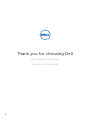 2
2
-
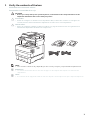 3
3
-
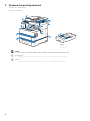 4
4
-
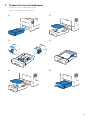 5
5
-
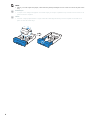 6
6
-
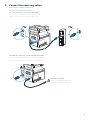 7
7
-
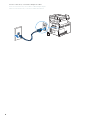 8
8
-
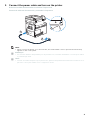 9
9
-
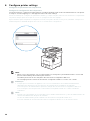 10
10
-
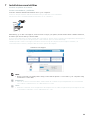 11
11
-
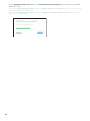 12
12
-
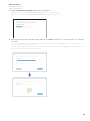 13
13
-
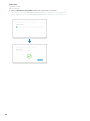 14
14
-
 15
15
-
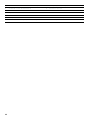 16
16
-
 17
17
-
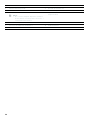 18
18
-
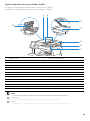 19
19
-
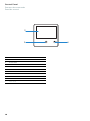 20
20
-
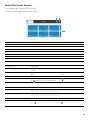 21
21
-
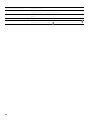 22
22
-
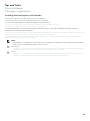 23
23
-
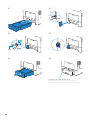 24
24
-
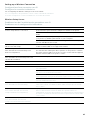 25
25
-
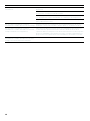 26
26
-
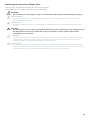 27
27
-
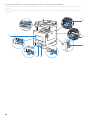 28
28
-
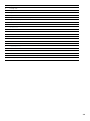 29
29
-
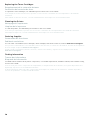 30
30
-
 31
31
-
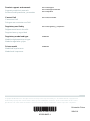 32
32
Dell Color Smart Multifunction Printer S3845cdn El manual del propietario
- Categoría
- Toners
- Tipo
- El manual del propietario